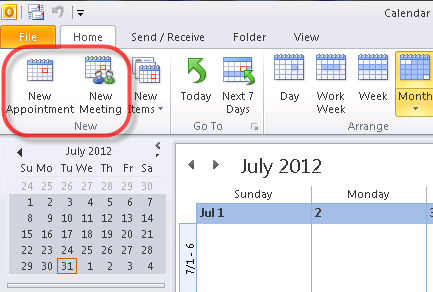আমরা সবাই জানি এবং চার্ট পছন্দ করি। এগুলি কেবল আপনার নথিগুলিকে আরও ভাল এবং আকর্ষণীয় দেখায় না তবে আপনার ডেটা বোঝা সহজ করে তোলে। একটি প্যারেটো চার্ট দ্বারা তৈরি ভিজ্যুয়াল উপস্থাপনা চিত্রিত করে যে কোন পরিস্থিতিগুলি একটি সেটিংয়ে বেশি তাৎপর্যপূর্ণ। এটি বার এবং লাইন উভয়ই ব্যবহার করে, আপনার ডেটার একটি অনন্য কিন্তু অন্তর্দৃষ্টিপূর্ণ দৃশ্য তৈরি করে।
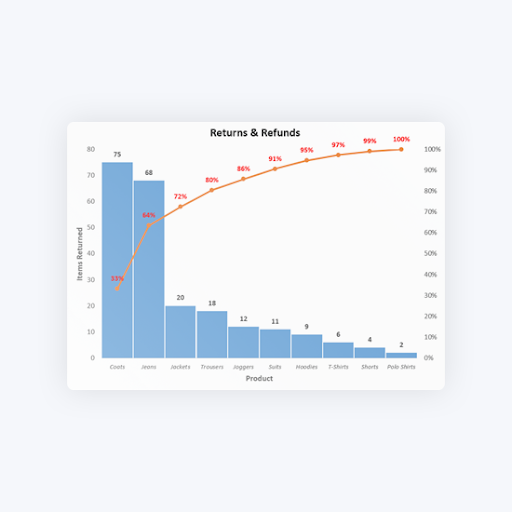
আপনি কি আপনার মাইক্রোসফ্ট এক্সেল ডকুমেন্টে একটি প্যারেটো চার্ট কীভাবে দ্রুত সন্নিবেশ করবেন তা জানতে চান? আর দেখুন না — আমাদের গাইড এই শক্তিশালী চার্ট তৈরি করার জন্য প্রয়োজনীয় পদক্ষেপগুলিকে স্ট্রীমলাইন করে। আপনার বিরামহীন কাজের চাপ রাখুন এবং আপনার এক্সেল ওয়ার্কবুকগুলিতে প্যারেটো চার্টের ব্যবহারকে একীভূত করুন।
কিভাবে Excel এ একটি Pareto চার্ট সন্নিবেশ করান
নিচের ধাপগুলো উইন্ডোজ অপারেটিং সিস্টেমে এক্সেলের জন্য লেখা আছে। লেখার সময়, আমরা সর্বশেষ ব্যবহার করছি এক্সেল 2019 . পুরানো রিলিজের জন্য ধাপগুলি অভিন্ন হওয়া উচিত।
- আপনার প্যারেটো চার্টের জন্য আপনি যে ডেটা ব্যবহার করতে চান তা নির্বাচন করুন। বেশিরভাগ ক্ষেত্রে, আপনি বিভাগগুলি এবং একটি সংখ্যা ধারণকারী একটি কলাম নির্বাচন করতে চান।
- তে স্যুইচ করুন ঢোকান আপনার রিবন ইন্টারফেসে ট্যাব, এবং তারপর নির্বাচন করুন পরিসংখ্যান চার্ট সন্নিবেশ করান .
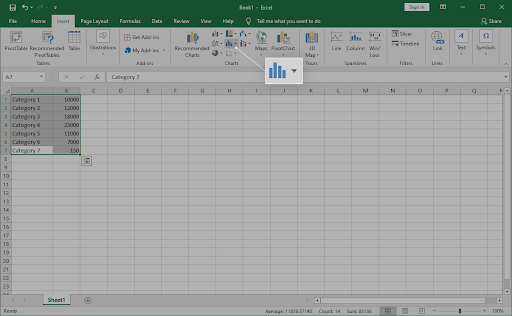
- একটি ড্রপ-ডাউন মেনু প্রদর্শিত হবে। অধীন হিস্টোগ্রাম , বাছাই প্যারেটো নিচের ছবিতে দেখানো হয়েছে।
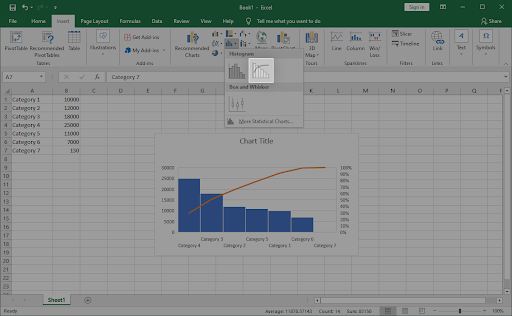
- Pareto চার্ট অবিলম্বে আপনার নথিতে উপস্থিত হওয়া উচিত। এটি নির্বাচন করুন, এবং তারপর ব্যবহার করুন ডিজাইন এবং বিন্যাস আপনার চার্ট দেখতে কেমন তা কাস্টমাইজ করতে ট্যাব।
কিভাবে Mac এর জন্য Excel এ একটি Pareto চার্ট সন্নিবেশ করান
আপনি একটি macOS ব্যবহারকারী? চিন্তা করবেন না, আমরা আপনাকে কভার করেছি। নীচের গাইডটি কীভাবে আপনি ম্যাকের জন্য এক্সেল-এ একটি প্যারেটো চার্ট তৈরি এবং সন্নিবেশ করতে পারেন তার উপর ফোকাস করে। আসুন সরাসরি এটিতে প্রবেশ করি।
এক্সেল মধ্যে বিরতি এমনকি পয়েন্ট গণনা কিভাবে
- আপনার প্যারেটো চার্টের জন্য আপনি যে ডেটা ব্যবহার করতে চান তা নির্বাচন করুন। বেশিরভাগ ক্ষেত্রে, আপনি বিভাগগুলি এবং একটি সংখ্যা ধারণকারী একটি কলাম নির্বাচন করতে চান।
- তে স্যুইচ করুন ঢোকান আপনার রিবন ইন্টারফেসে ট্যাব, এবং তারপর নির্বাচন করুন পরিসংখ্যান চার্ট সন্নিবেশ করান .
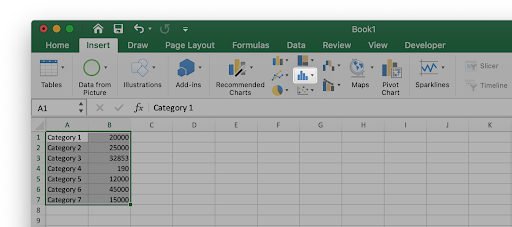
- একটি ড্রপ-ডাউন মেনু প্রদর্শিত হবে। অধীন হিস্টোগ্রাম , বাছাই প্যারেটো নিচের ছবিতে দেখানো হয়েছে।
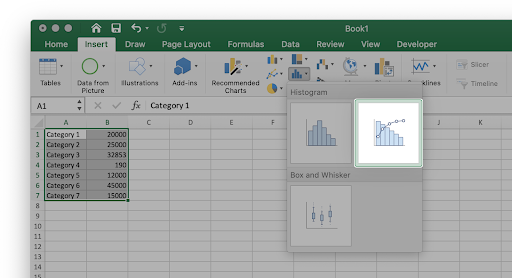
- Pareto চার্ট অবিলম্বে আপনার নথিতে উপস্থিত হওয়া উচিত। এটি নির্বাচন করুন, এবং তারপর ব্যবহার করুন ডিজাইন এবং বিন্যাস আপনার চার্ট দেখতে কেমন তা কাস্টমাইজ করতে ট্যাব।
সর্বশেষ ভাবনা
আপনার যদি আরও সাহায্যের প্রয়োজন হয় এক্সেল , আমাদের গ্রাহক পরিষেবা দলের সাথে যোগাযোগ করতে দ্বিধা করবেন না, আপনাকে সহায়তা করার জন্য 24/7 উপলব্ধ। উত্পাদনশীলতা এবং আধুনিক প্রযুক্তির সাথে সম্পর্কিত আরও তথ্যপূর্ণ নিবন্ধগুলির জন্য আমাদের কাছে ফিরে আসুন!
আপনি কি আমাদের পণ্যগুলি সেরা মূল্যে পেতে প্রচার, ডিল এবং ছাড় পেতে চান? নীচে আপনার ইমেল ঠিকানা প্রবেশ করে আমাদের নিউজলেটার সাবস্ক্রাইব করতে ভুলবেন না! আপনার ইনবক্সে সর্বশেষ প্রযুক্তির খবর পান এবং আরও উত্পাদনশীল হওয়ার জন্য আমাদের টিপস পড়তে প্রথম হন৷
তুমিও পছন্দ করতে পার
» কিভাবে এক্সেলে একটি বার গ্রাফ তৈরি করবেন
» কিভাবে এক্সেলে একটি ট্রেন্ডলাইন যোগ করবেন
» কীভাবে এক্সেল চার্টকে চিত্র হিসাবে সংরক্ষণ করবেন